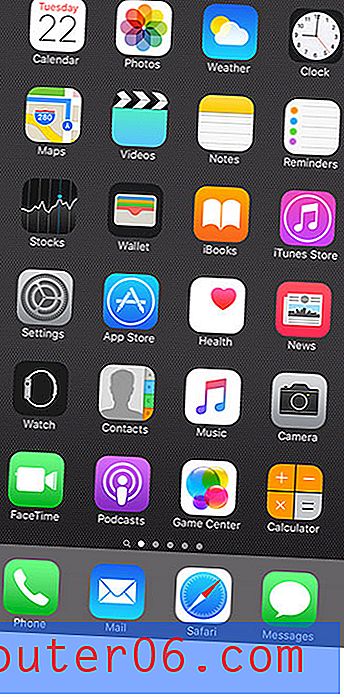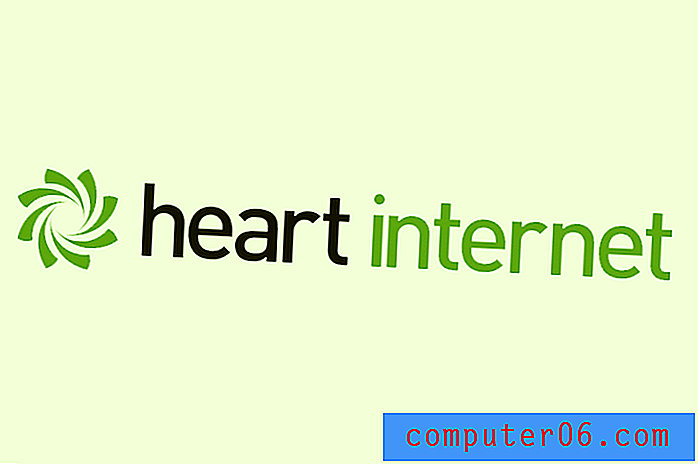Slik slår du på ukenumre i iPhone-kalenderen
Mange oppgaver du trenger å fullføre i ditt arbeid og personlige liv, kan kreve et visst antall uker. På grunn av arten av måneder som ikke inkluderer et antall dager som lett kan deles med syv, kan det imidlertid være vanskelig å bestemme nøyaktig når det har gått flere uker. En nyttig måte å følge med på denne informasjonen er ved å bruke tall for å identifisere bestemte uker.
Ukenumre er ikke synlige i iPhone-kalenderen som standard, men det er et alternativ du kan aktivere. Guiden vår nedenfor viser deg hvor du finner dette alternativet, slik at du kan slå det på og begynne å vise ukenumre til venstre for måneder i kalenderen.
Aktivering av ukenumre i kalenderen på en iPhone 6
Trinnene i denne artikkelen ble skrevet ved hjelp av en iPhone 6 Plus, i iOS 8.4. Disse samme trinnene fungerer for andre iPhone-modeller som bruker iOS 8-operativsystem eller høyere.
Merk at ukenumrene vises til venstre for uken når du er i den månedlige visningen. Ukenumrene vises ikke i den daglige eller årlige kalendervisningen. Du kan sjekke ut bildet under for å se hvordan det vil se ut i kalenderen din når du har aktivert ukenumre.

- Trinn 1: Trykk på Innstillinger- ikonet.
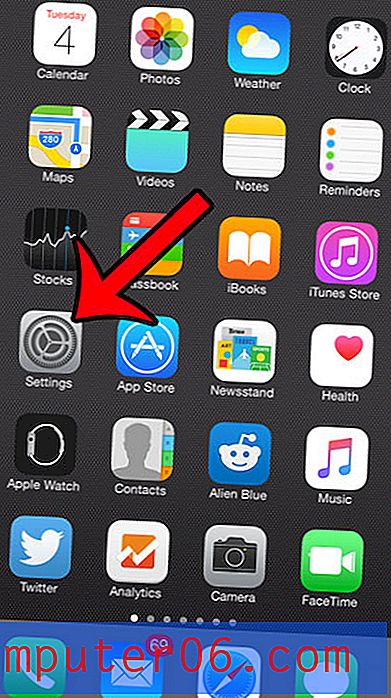
- Trinn 2: Bla nedover og velg alternativet E-post, kontakter, kalendere .
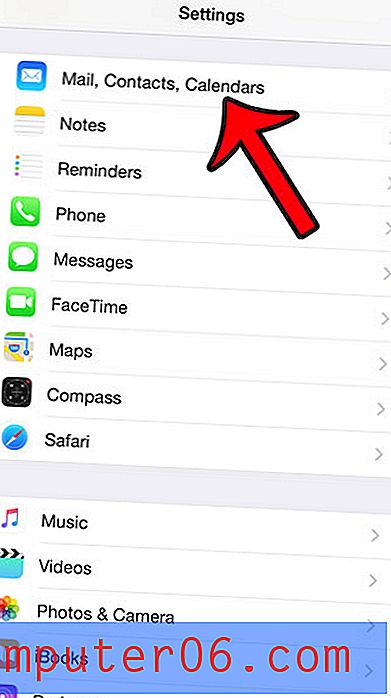
- Trinn 3: Bla ned til kalenderdelen på menyen, og trykk deretter på knappen til høyre for Ukenumre . Alternativet er slått på når det er grønn skygge rundt knappen. Dette alternativet er slått på på bildet nedenfor.
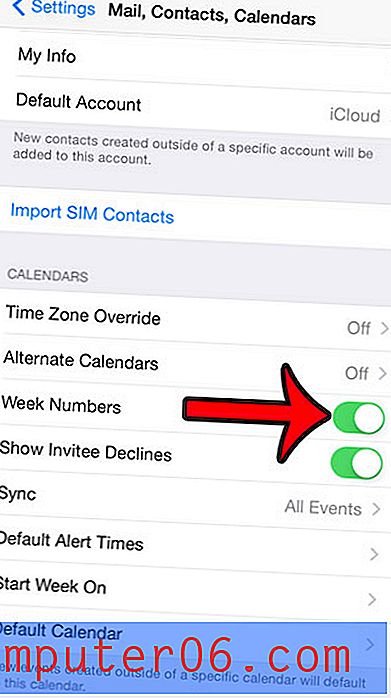
Mottar e-postmottakerne dine meldinger fra deg som inkluderer en "Sendt fra min iPhone" -signatur, og vil du at den skal stoppe? Klikk her og les artikkelen vår om å fjerne denne signaturen fra e-postmeldinger som sendes fra enheten din.